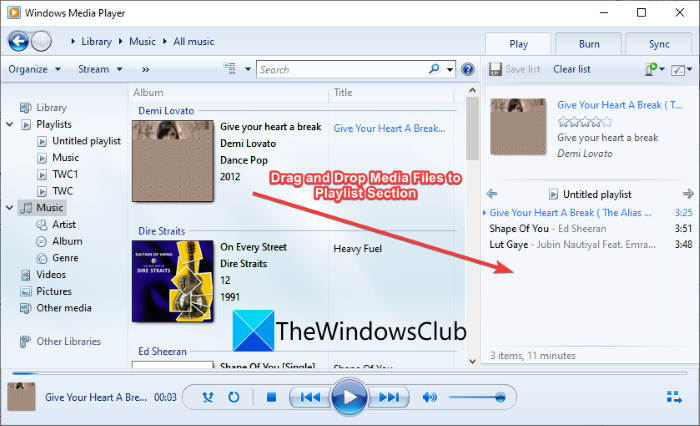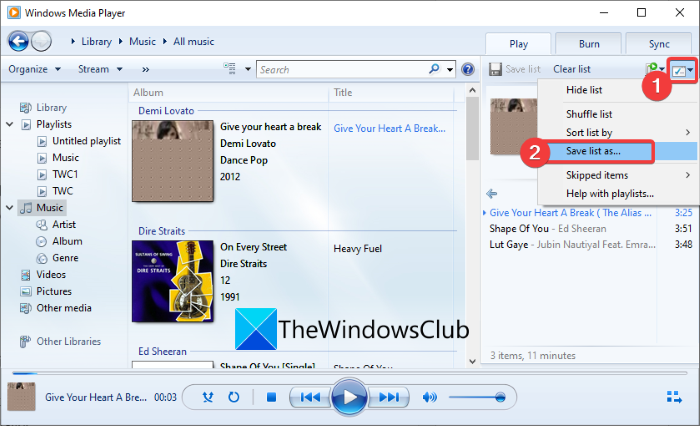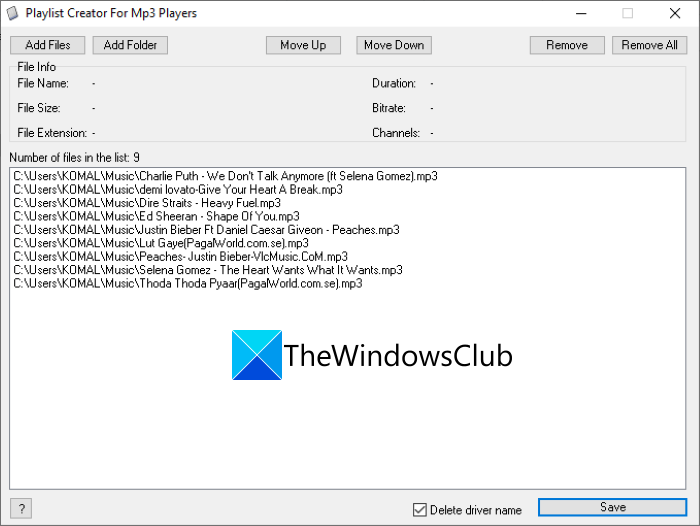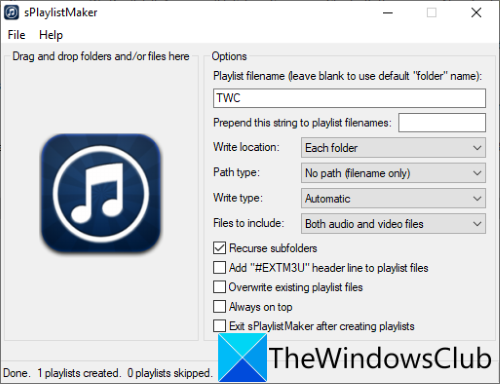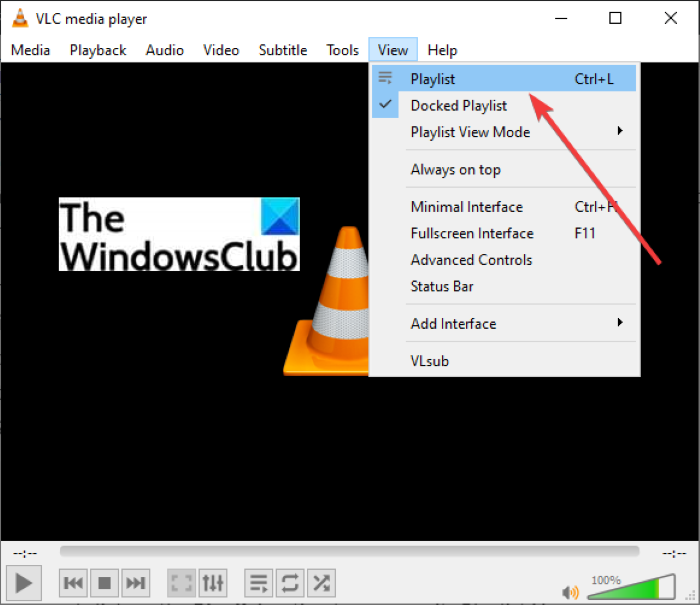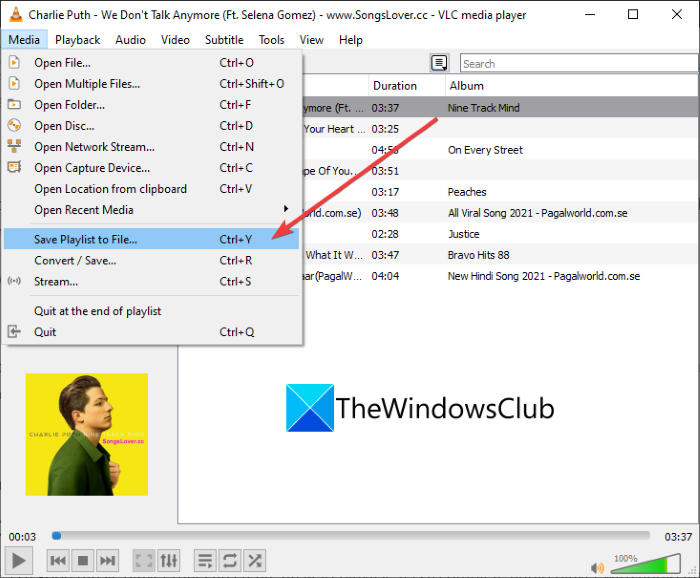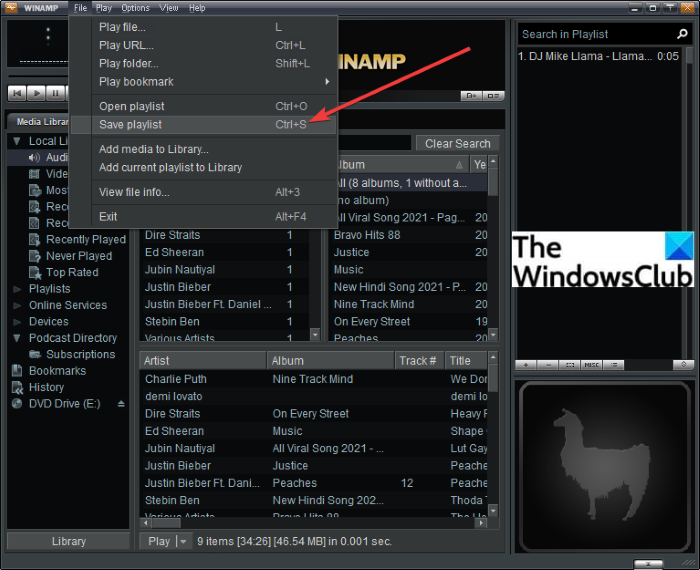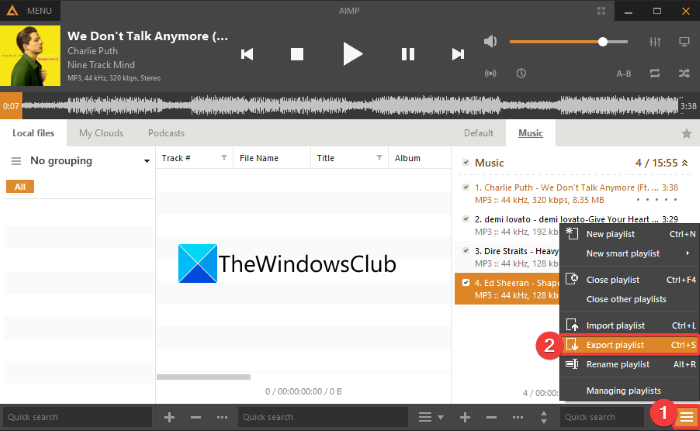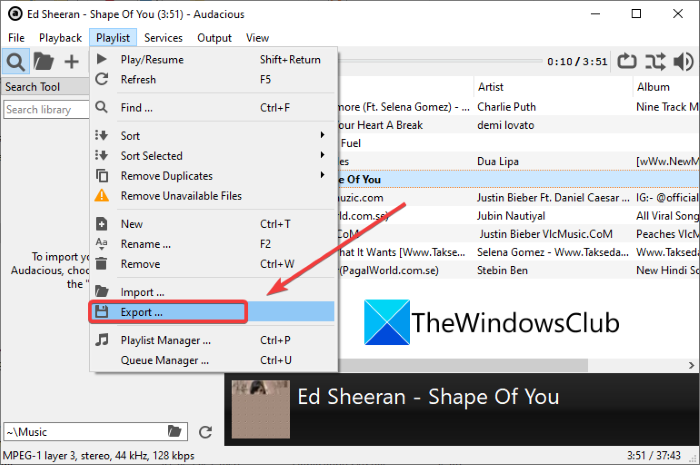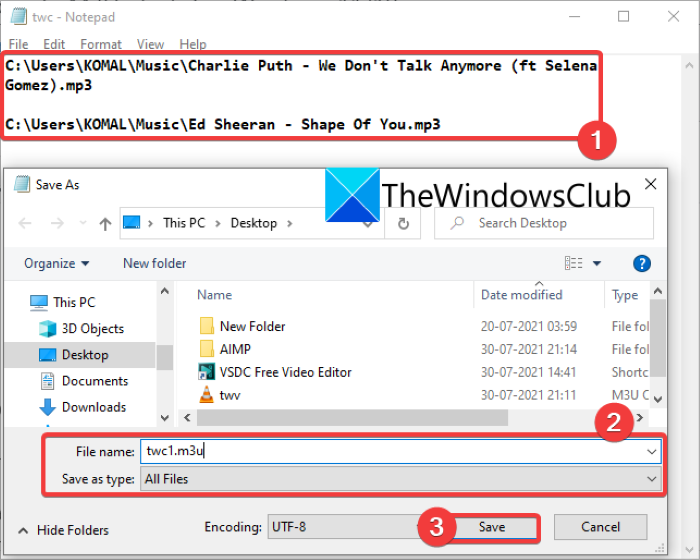このガイドでは、Windows11/10でM3Uプレイリストを作成する方法について説明します。(how to create an M3U playlist)M3Uは(M3U)MP3URLの頭字語であり、マルチメディアプレイリストファイルです。もともとはMP3オーディオファイルでプレイリストファイルを作成するために設計されました。ただし、他のオーディオ形式のオーディオファイルも含まれている場合があります。さらに、 M3U(M3U)プレイリストにビデオファイルを追加することもできます。
WindowsでM3Uプレイリストを開く方法
Window 11/10M3Uプレイリストを開いて聴くことができます。Windows Media Playerで(Windows Media Player)M3Uプレイリストをインポート、表示、および再生できます。それ以外に、他のサードパーティのメディアプレーヤーもインポートして再生するためにM3Uプレイリストをサポートしています。これらのメディアプレーヤーには、VLCメディアプレーヤー、GOMプレーヤー、Winamp、AIMP、PotPlayerなどがあります。
M3Uプレイリストには実際のメディアコンテンツが含まれていないことに注意してください。これらのプレイリストはテキストベースの形式で保存され、追加された順序で再生するためのメディアファイルへのパスのみが含まれています。Windows 11/10M3Uプレイリストを作成するためのさまざまな方法を確認してみましょう。
Windows Media Playerで(Windows Media Player)M3Uプレイリストを作成するにはどうすればよいですか?
Windows 10のネイティブメディアプレーヤーアプリケーション、つまりWindowsMediaPlayerを使用できます。WMPを使用して、新しいM3Uプレイリストを作成したり、既存のM3Uファイルを再生したりできます。WindowsMediaPlayerで(Windows Media Player)M3Uファイル形式のプレイリストを生成する手順は次のとおりです。
- WindowsMediaPlayerを開きます。
- ソースメディアファイルを参照(Browse)してインポートします。
- メディアファイルをプレイリストにドラッグします。
- [(Click)リスト(List)オプション]>[名前を付けてリストを保存](Save)をクリックします。
- プレイリスト形式としてM3Uを選択します。
- (Press)[保存]ボタンを(Save)押して、 M3Uプレイリストを生成します。
まず、WindowsMediaPlayerアプリケーションを起動します。次に、 (Next)M3Uプレイリストファイルを作成するメディアファイルとフォルダーを参照します。次に、メディアファイルを[プレイリスト](Playlist)セクションにドラッグします。
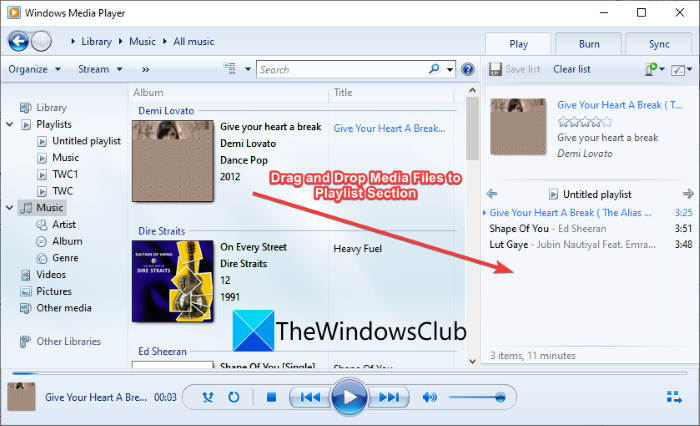
次に、[リストオプション(List options)]ドロップダウンオプションをクリックします。その後、さまざまなオプションから[名前を付けてリストを保存]オプションをタップします。( Save list as)
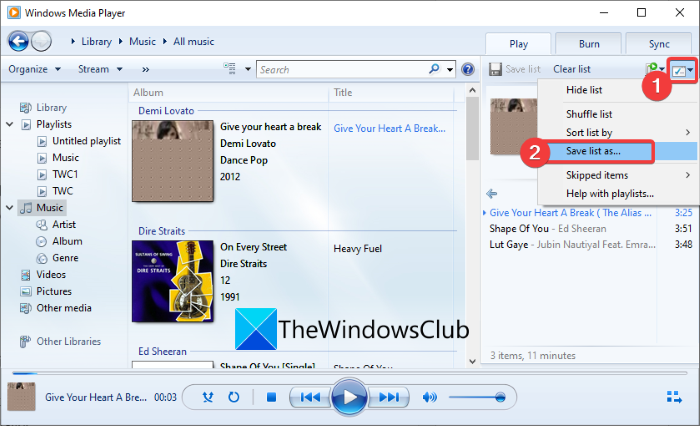
最後に、出力プレイリスト形式をM3Uとして選択し、[(M3U)保存(Save)]ボタンをクリックしてM3Uプレイリストを作成します。
M3Uプレイリストを作成するためのより多くのオプションが必要な場合は、この投稿にそれらをリストします。チェックアウトしましょう!
Windows 11/10M3Uプレイリストを作成する方法
Windows11/10PCでM3Uプレイリストを作成する他の方法は次のとおりです。
- 専用のプレイリストクリエーターを使用して、M3Uプレイリストを作成します。
- (Create M3U)VLCメディアプレーヤーでM3Uプレイリストを作成します。
- WinampでM3Uプレイリストを生成します。
- AIMPでM3Uプレイリストを作成します。
- Audaciousを使用して(Use Audacious)M3Uプレイリストを作成します。
- メモ帳でM3Uプレイリストを作成します。
上記の方法について詳しく説明しましょう。
1]専用のプレイリストクリエーターを使用してM3U(Use)プレイ(M3U)リストを作成します
Windows 11/10M3Uプレイリストを作成できる専用プログラムがいくつかあります。ここでは、2人の無料のプレイリスト作成者をリストアップします。チェックアウトしましょう!
1)MP3プレーヤー用のプレイリストクリエーター
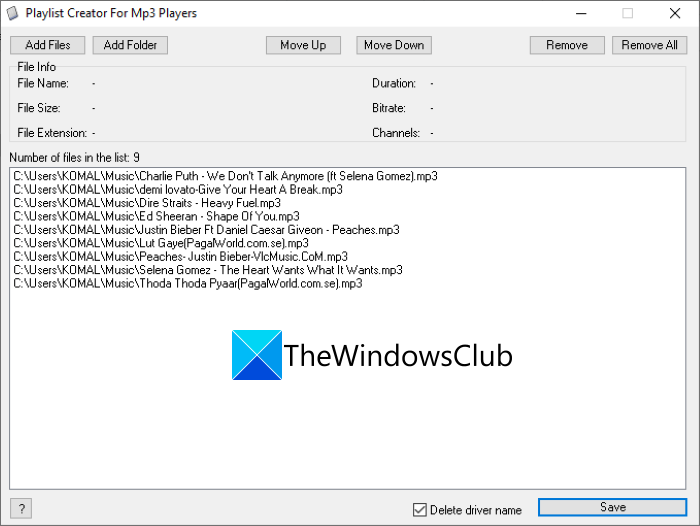
名前が示すように、Playlist Creator For Mp3 Playersは、 (Mp3 Players)M3Uプレイリストを生成するための無料ソフトウェアです。ポータブルで軽量なプレイリストメーカーソフトウェアです。M3Uプレイリストを生成するためにこのソフトウェアを使用する主な手順は次のとおりです。
- このソフトウェアをsourceforge.netからダウンロードします。
- unzipperフリーウェア(unzipper freeware)を使用してダウンロードしたRARファイルを解凍します。
- プレイリストクリエーター(Playlist Creator)アプリケーションを起動します。
- [(Click)ファイル(Add Files)の追加]または[フォルダ(Add Folder)の追加]ボタンをクリックして、複数のソースメディアファイルをインポートします。
- [上(Move Up)に移動]または[下(Move Down)に移動]ボタンを使用して、ファイルの順序を変更できるようになりました。
- (Press)[保存(Save)]ボタンを押して、M3Uプレイリスト(M3U)を保存します。
使いやすくシンプルなM3Uプレイリストメーカーです。
2)sPlaylistMaker
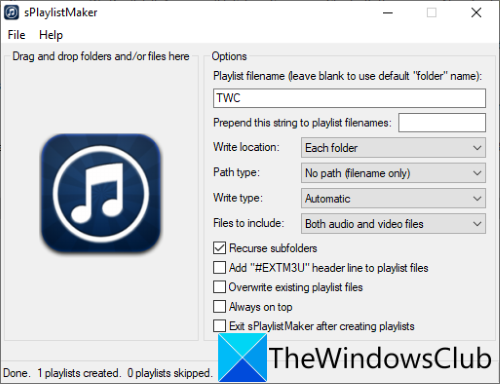
Windows 11/10M3Uプレイリストを作成するためのもう1つの専用ソフトウェアは、sPlaylistMakerです。これは、 M3U(M3U)およびM3U8プレイリストを作成できるポータブルソフトウェアです。sPlaylistMakerを使用してM3Uプレイリストを作成する手順は次のとおりです。
- sPlaylistMakerをダウンロードします。
- ダウンロードしたフォルダを解凍します。
- sPlaylistMakerアプリケーションファイルを実行します。
- (Set)プレイリスト名、書き込み場所、含めるファイル(オーディオ/ビデオ、またはその両方)、書き込みタイプ(M3UまたはM3U8)などのプレイリストオプションを(Playlist)設定します。
- (Drag)オーディオファイルまたはフォルダ全体をインターフェイスにドラッグアンドドロップします。
M3Uプレイリストは、オーディオファイルをインターフェイスにドロップするとすぐに作成されます。
このソフトウェアを使用するには、ここから(from here)ダウンロードできます。
参照:(See:) SpotifyとYouTubeMusicで複数のプレイリストをマージする方法。(How to merge multiple Playlists on Spotify and YouTube Music.)
2] VLCメディアプレーヤーでM3U(Create M3U)プレイリストを作成します
有名なVLCメディアプレーヤー(VLC media player)の熱心なユーザーであれば、それを使用してM3Uプレイリストを作成できます。M3Uや、 (M3U)M3U8、XSPF、HTMLプレイリストなどの他のプレイリストファイルを生成できます。VLCメディアプレーヤーでM3Uプレイリストを作成する主な手順は次のとおりです。
- VLCメディアプレーヤーをダウンロードしてインストールします。
- アプリケーションを起動します。
- 表示モードを再生リストに切り替えます。
- プレイリストにメディアファイルを追加します。
- [ファイル]>[プレイリストをファイルに(File)File > Save Playlist]オプションに移動します。
- 出力ファイル形式としてM3Uを選択し、プレイリストを保存します。
まず、VLCメディアプレーヤーをまだPCにインストールしていない場合は、ダウンロードしてインストールします。次に、このソフトウェアのGUIを開きます。(GUI)
次に、[表示( View)]メニューに移動し、[プレイリスト]オプションをクリックして、プレイ(Playlist)リストマネージャー(Playlist Manager)を開きます。
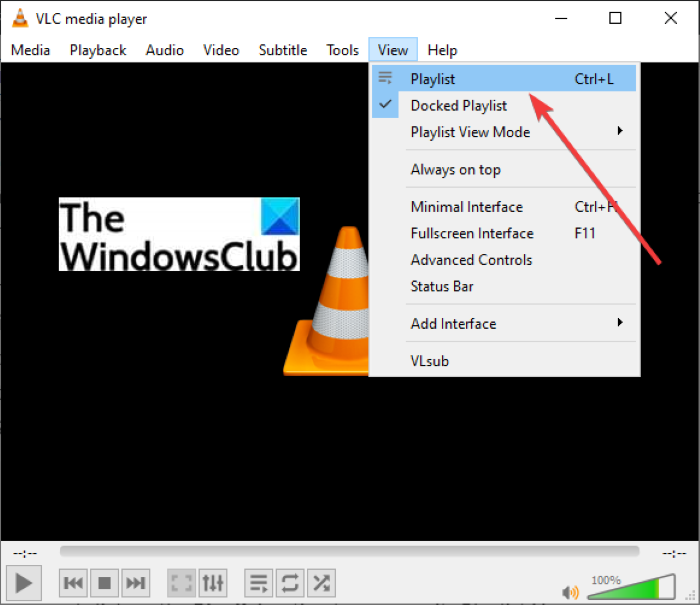
次に、白い空白の領域を右クリックし、コンテキストメニューから[ファイル(Add File)の追加]または[フォルダ(Add Folder)の追加]オプションを使用して、入力メディアファイルをインポートします。

その後、[ファイル]メニューに移動し、[(File)プレイリストをファイルに保存(Save Playlist to File)]オプションをタップします。
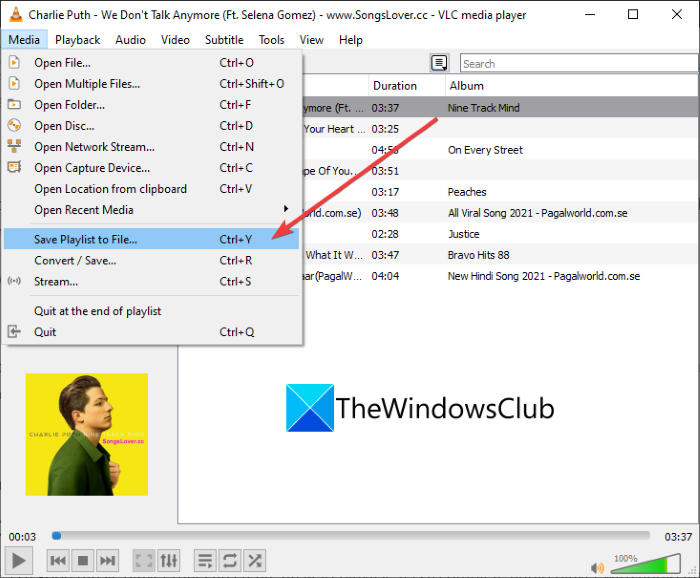
最後に、ターゲット形式をM3Uに設定し、プレイリストのファイル名を入力して、 [保存(Save)]ボタンを押します。これにより、サポートされているアプリケーションで使用できるM3Uプレイリストファイルが作成されます。(M3U)
読む:(Read:) VLCメディアプレーヤーでオーディオまたはビデオのメタデータタグを編集する方法。(How to edit Audio or Video Metadata Tags in VLC media player.)
3]WinampでM3Uプレイリストを生成する
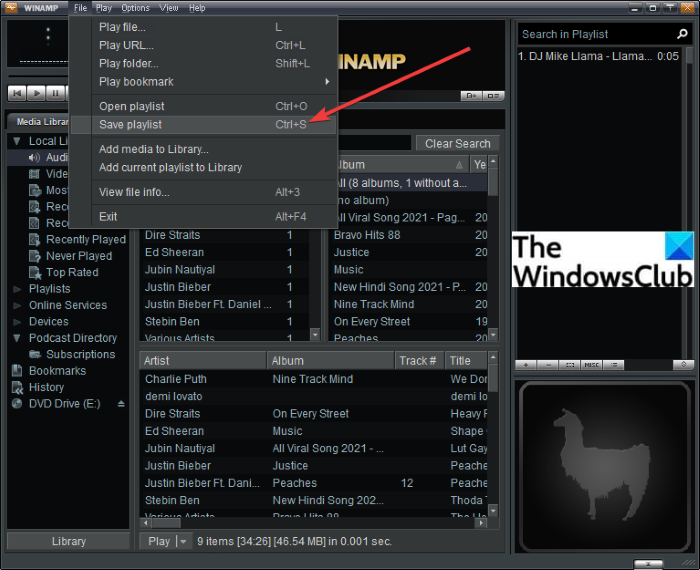
Winampは、 M3Uプレイリストをサポートした最初のオーディオプレーヤーの1つです。Windows 11/10M3U、M3U8、およびPLSプレイリストを再生および作成できます。そのための手順は次のとおりです。
- Winampをダウンロードしてインストールします。
- Winampを起動します。
- メディアファイルを追加します。
- [File > Save Playlist]オプションをクリックします。
- 出力プレイリスト形式としてM3Uを選択します。
- ファイル名を入力し、 [保存(Save)]ボタンを押します。
このようにして、M3U8およびPLSプレイリストも作成できます。
読む:(Read:) WindowsMediaPlayer用のミニ歌詞プラグインの使用方法。(How to use Mini Lyrics Plugin for Windows Media Player.)
4]AIMPでM3Uプレイリストを作成します
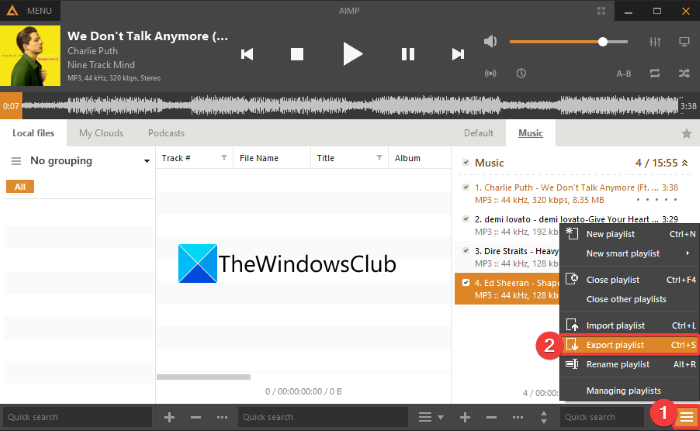
AIMPは、 (AIMP)M3Uプレイリストを作成できる優れた音楽プレーヤーです。これは、オーディオのタグ付けと変換機能を備えた完全なオーディオプレーヤーです。このオーディオプレーヤーソフトウェアを使用して、 M3U、M3U、(Unicode)、およびWinampプレイリストファイルを作成できます。そのための手順を確認しましょう。
- まず、 PCにAIMPをダウンロードしてインストールします。
- 次に、AIMPソフトウェアを起動します。
- 次に、メニューに移動し、 (Menu)[ファイルを開く(Open Files)]オプションをクリックして、複数のオーディオファイルをインポートします。
- その後、右下隅にある3本のバーのメニューをクリックします。
- 次に、[プレイリストのエクスポート(Export Playlist)]オプションを押して、 M3Uプレイリストファイルを保存します。
AIMPを使用して(AIMP)M3Uプレイリストを作成するのは非常に簡単でスムーズです。
5] Audaciousを使用して(Use Audacious)M3Uプレイリストを作成します
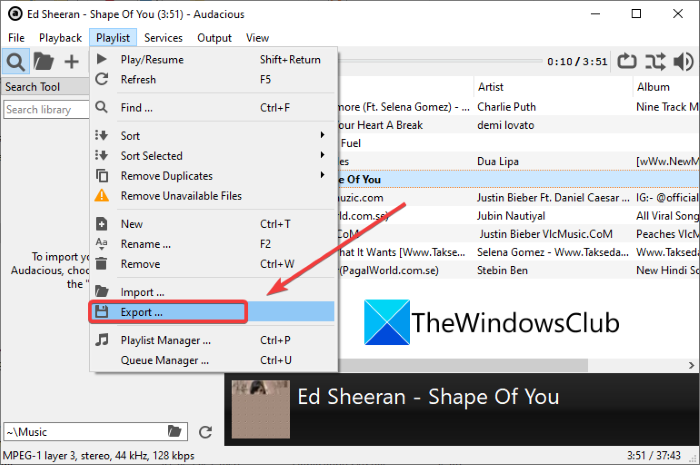
M3Uプレイリストを生成するために使用できるもう1つのソフトウェアは、 Audaciousです。M3Uプレイリストを作成できる専用の音楽プレーヤーです。これを行うには、以下の手順に従います。
- Audaciousをダウンロードしてインストールします。
- アプリケーションを起動します。
- [ファイル(File)]メニューに移動して、ソースオーディオファイルをインポートします。
- [プレイリスト(Playlist)]メニューに移動し、 [エクスポート( Export)]ボタンをクリックします。
- 拡張子が.m3uのプレイリスト名を入力します。
- [保存(Save)]ボタンを押して、 M3Uプレイリストを生成します。
読む:(Read:) YouTubeプレイリストビデオを一度にダウンロードする方法。(How to download YouTube playlist videos at once.)
6]メモ帳で(Notepad)M3Uプレイリストを作成(Create)します
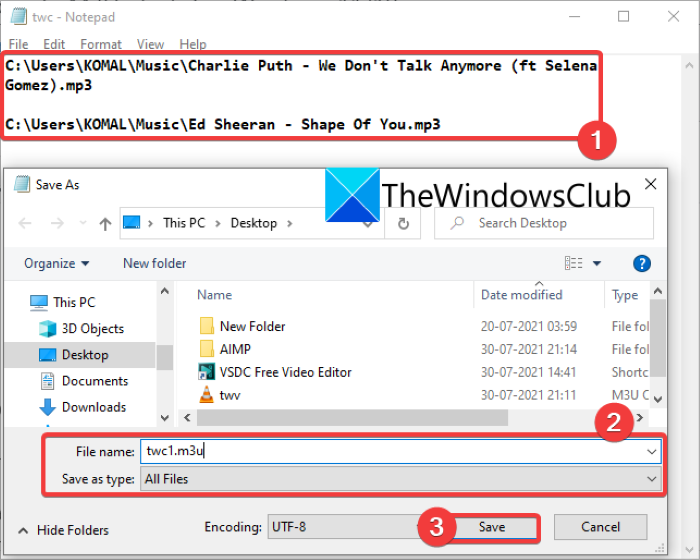
はい、あなたはその権利を読んでいます!Windows 11/10メモ帳(Notepad)でM3Uプレイリストを作成することもできます。M3Uプレイリストには基本的にメディアファイルの場所が含まれており、テキストベースのファイル形式であるため、新しい行にメディアファイルのパスを入力して、M3Uプレイリストを作成できます。メモ帳で(Notepad)M3Uプレイリストを作成する正確な手順は次のとおりです。
- まず、Windows 11/10メモ帳(Notepad)アプリケーションを開きます。
- 次に、プレイリストを作成するすべてのメディアファイルへの正確なパスをコピーして貼り付けます。
- すべてのソースメディアファイルへのパスを入力したら、[ファイル( File)]メニューに移動し、[名前を付けて保存(Save as)]オプションをクリックします。
- 次に、[ファイルの種類としてすべてのファイルに(All Files)保存]を(Save as type)選択します。
- 次に、プレイリストのファイル名を入力し、 .m3u( .m3u)ファイル拡張子を手動で追加します。
- 最後に、 [保存(Save)]ボタンを押してM3Uプレイリストを作成します。
メモ帳(Notepad)を使用するのが、 Windows 11/10M3Uプレイリストを作成する最も簡単な方法です。
メモ帳でm3uプレイリストを作成するにはどうすればよいですか?
方法(6)で説明した手順を使用して、メモ帳で(Notepad)M3Uプレイリストを作成できます。メディアファイルのパスを入力し、ファイルをM3U形式で保存するだけです。(Just)
フォルダをプレイリストに変換するにはどうすればよいですか?
上記の方法を使用して、フォルダをプレイリストに変えることができます。メディアファイルVLC(VLC)、AIMP、またはここに記載されているその他のソフトウェアのフォルダーをインポートして、 M3Uまたはその他のサポートされているプレイリストに変換できます。
それでおしまい!
今すぐ読む:(Now read:) M3U8を読み込めない、クロスドメインアクセスが拒否された、404が見つからない、または再生するレベルがない
How to create M3U playlist using Media Player in Windows 11/10
In this guide, we are going to tаlk aboυt how to create an M3U playlist in Windows 11/10. M3U is an acronym for MP3 URL and is a multimedia playlist file. It was originally designed to create playlist files with MP3 audio files. However, it may contain audio files in other audio formats too. Additionally, you can also add video files to M3U playlists.
How to open M3U Playlist in Windows
A lot of music players let you open and listen to M3U playlists on Window 11/10. You can import, view, and play M3U playlists in Windows Media Player. Other than that, some other third-party media players also support M3U playlists to import and play. Some of these media players include VLC media player, GOM Player, Winamp, AIMP, and PotPlayer.
Do note that the M3U playlists don’t contain the actual media content. These playlists are stored in text-based format and contain only the path to media files to play them in the added order. Let us now check out different methods to create M3U playlists on Windows 11/10.
How do I make an M3U playlist in Windows Media Player?
You can use the native media player application of Windows 10 i.e., Windows Media Player. You can create a new M3U playlist as well as play existing M3U files using WMP. Here are the steps to generate playlists in M3U file format in Windows Media Player:
- Open Windows Media Player.
- Browse and import source media files.
- Drag the media files to Playlist.
- Click on List options > Save list as.
- Select M3U as playlist format.
- Press the Save button to generate an M3U playlist.
Firstly, launch the Windows Media Player application. Next, browse the media files and folder with which you want to create an M3U playlist file. Now, drag the media files onto the Playlist section.
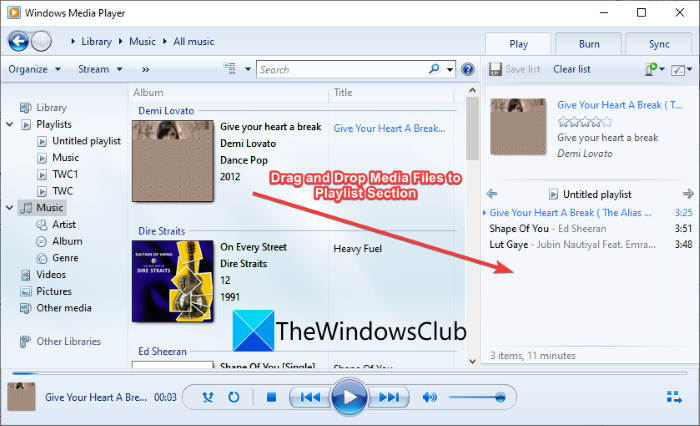
Then, click on the List options drop-down option. After that, tap on the Save list as option from various options.
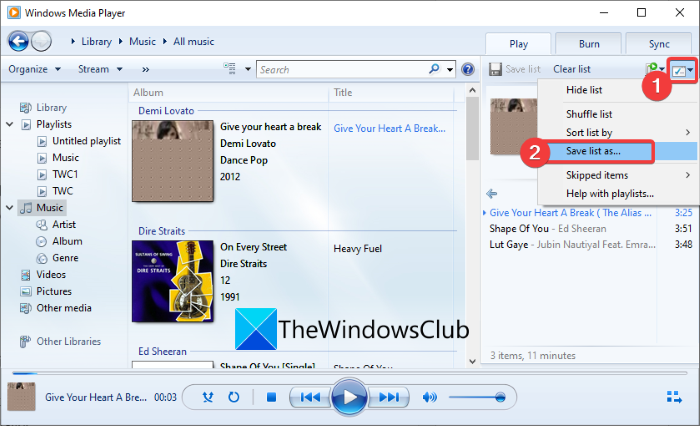
Finally, select the output playlist format as M3U and click the Save button to create an M3U playlist.
If you want more options to create M3U playlists, we are going to list them in this post. Let us checkout!
How to create an M3U playlist in Windows 11/10
Here are some other methods to create an M3U playlist on your Windows 11/10 PC:
- Use a dedicated playlist creator to create an M3U playlist.
- Create M3U playlists in the VLC media player.
- Generate M3U playlists in Winamp.
- Create an M3U playlist in AIMP.
- Use Audacious to create M3U playlists.
- Create an M3U playlist in Notepad.
Let us discuss the above methods in detail now!
1] Use a dedicated playlist creator to create an M3U playlist
There are some dedicated programs that allow you to create M3U playlists on Windows 11/10. Here, we are going to list down two free playlist creators. Let us checkout!
1) Playlist Creator For Mp3 Players
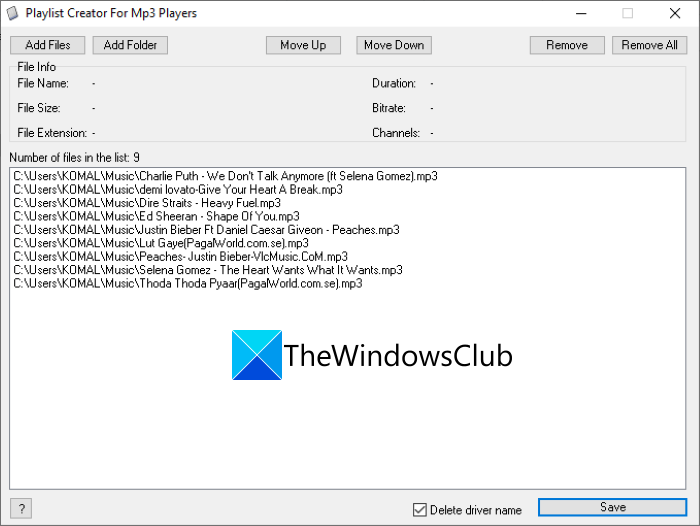
As the name gives away, Playlist Creator For Mp3 Players is a free software to generate M3U playlists. It is portable and lightweight playlist maker software. Here are the main steps to use this software in order to generate M3U playlists:
- Download this software from sourceforge.net.
- Unzip the downloaded RAR file using unzipper freeware.
- Launch the Playlist Creator application.
- Click on the Add Files or Add Folder button to import multiple source media files.
- You can now change the order of files using Move Up or Move Down button.
- Press the Save button to save the M3U playlist.
It is an easy-to-use and simple M3U playlist maker that you can try.
2) sPlaylistMaker
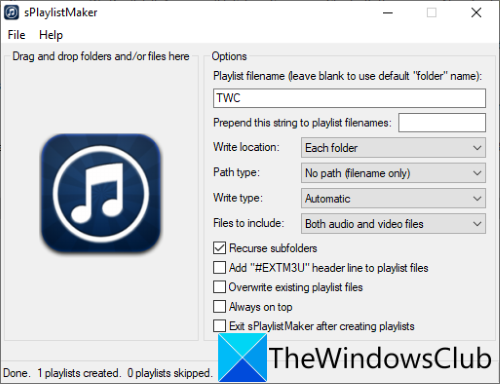
Another dedicated software to create M3U playlists on Windows 11/10 is sPlaylistMaker. It is a portable software that allows you to create M3U and M3U8 playlists. Here are the steps to create an M3U playlist using sPlaylistMaker:
- Download sPlaylistMaker.
- Unzip the downloaded folder.
- Run the sPlaylistMaker application file.
- Set up Playlist options including playlist name, write location, files to include (audio/ video or both), write type (M3U or M3U8), etc.
- Drag and drop audio files or a whole folder to its interface.
The M3U playlist will be created as soon as you drop audio files onto its interface.
To use this software, you can download it from here.
See: How to merge multiple Playlists on Spotify and YouTube Music.
2] Create M3U playlists in the VLC media player
If you are an ardent user of the famous VLC media player, you can use it to create M3U playlists. It lets you generate M3U and other playlist files including M3U8, XSPF, and HTML playlists. Here are the main steps to create M3U playlists in the VLC media player:
- Download and install the VLC media player.
- Launch the application.
- Toggle view mode to Playlist.
- Add media files to the playlist.
- Go to the File > Save Playlist to File option.
- Select M3U as the output file format and save the playlist.
Firstly, download and install the VLC media player if you don’t already have it on your PC. Then, open the GUI of this software.
Now, go to the View menu and click on the Playlist option to open up its Playlist Manager.
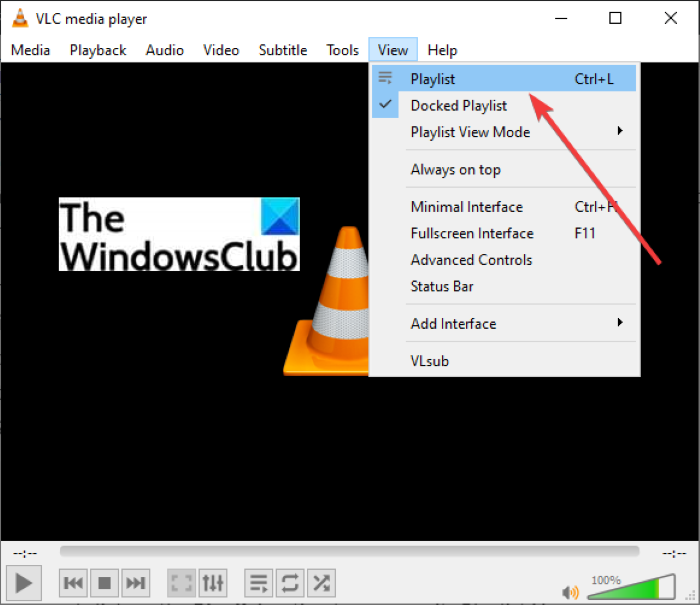
Next, right-click on the white blank area, and from the context menu, use Add File or Add Folder option to import the input media files to it.

After that, go to the File menu and tap on the Save Playlist to File option.
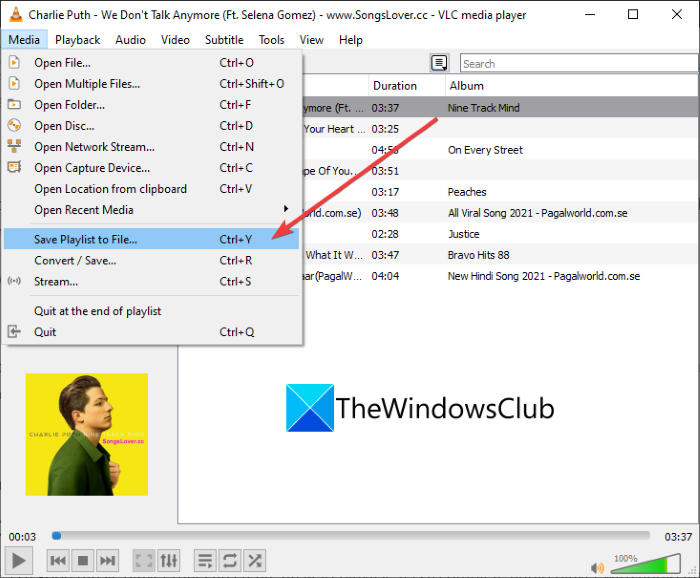
Finally, set the target format to M3U, enter the playlist filename, and then press the Save button. This will create an M3U playlist file that you can use in a supported application.
Read: How to edit Audio or Video Metadata Tags in VLC media player.
3] Generate M3U playlists in Winamp
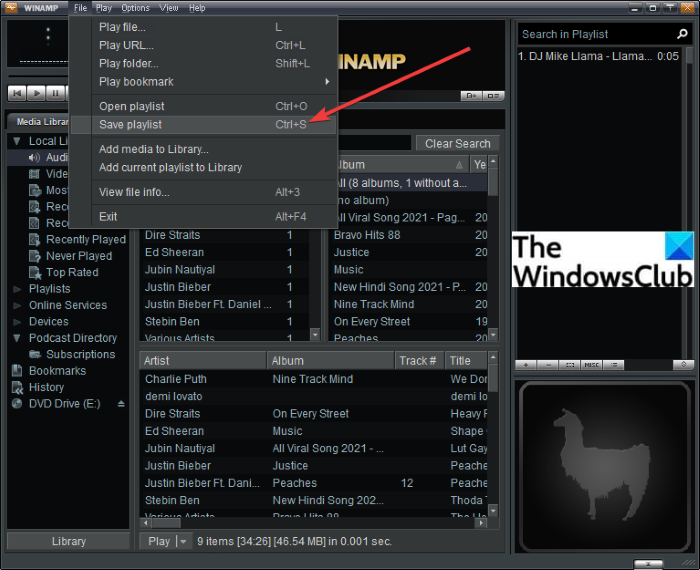
Winamp is one of the first audio players that supported M3U playlists. You can use it to play and create M3U, M3U8, and PLS playlists in Windows 11/10. To do so, here are the steps:
- Download and install Winamp.
- Launch Winamp.
- Add media files to it.
- Click on the File > Save Playlist option.
- Select M3U as output playlist format.
- Enter a filename and press the Save button.
This way you can create M3U8 and PLS playlists too.
Read: How to use Mini Lyrics Plugin for Windows Media Player.
4] Create an M3U playlist in AIMP
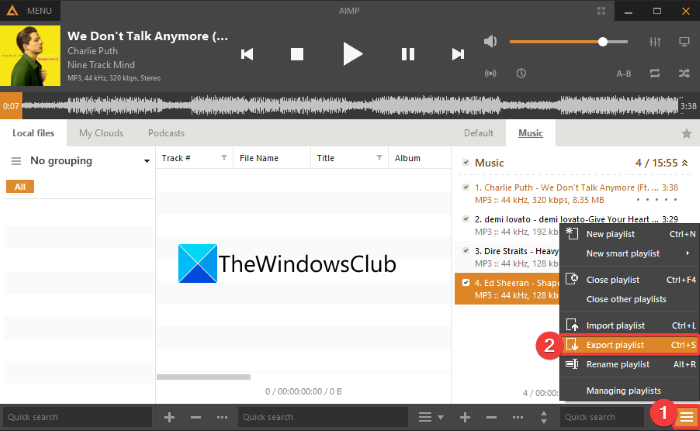
AIMP is a good music player that can create an M3U playlist. It is a complete audio player with audio tagging and conversion functionalities. You can create M3U, M3U, (Unicode), and Winamp playlist files using this audio player software. Let us check out the steps to do so:
- Firstly, download and install AIMP on your PC.
- Now, launch the AIMP software.
- Next, go to the Menu and click on the Open Files option to import multiple audio files.
- After that, click on the three-bar menu present at the bottom-right corner.
- Then, press the Export Playlist option and save the M3U playlist file.
It is quite easy and smooth to create M3U playlists with AIMP.
5] Use Audacious to create M3U playlists
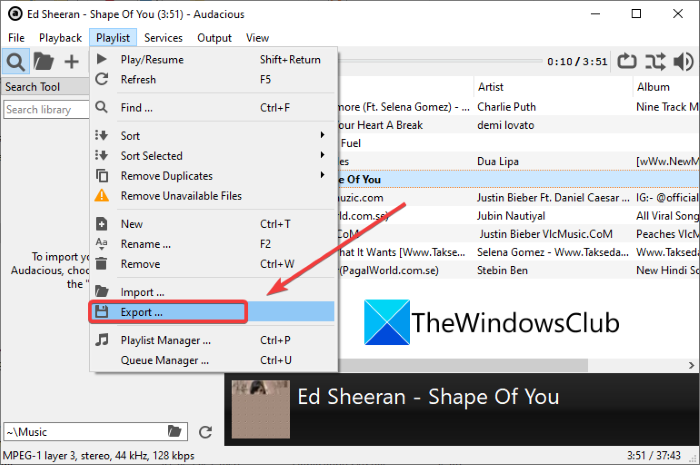
Another software that you can use to generate M3U playlists is Audacious. It is a dedicated music player that can create M3U playlists. Follow the below steps to do so:
- Download Audacious and install it.
- Launch the application.
- Import the source audio files by going to the File menu.
- Go to the Playlist menu and click on the Export button.
- Enter the playlist name with the .m3u extension.
- Press the Save button to generate an M3U playlist.
Read: How to download YouTube playlist videos at once.
6] Create an M3U playlist in Notepad
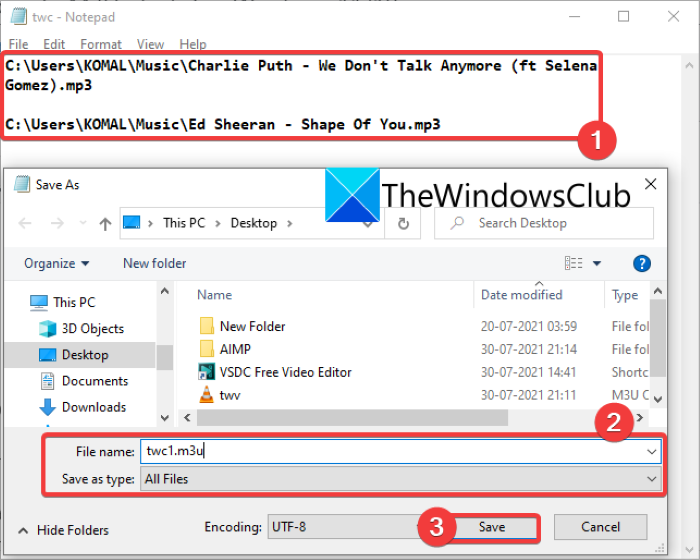
Yes, you read that right! You can also create an M3U playlist in Notepad on Windows 11/10 PC. As an M3U playlist basically contains the location of media files and is a text-based file format, you can enter the path of media files in new lines and create an M3U playlist. Here are the exact steps to create an M3U playlist in Notepad:
- First, open the Notepad application on Windows 11/10.
- Now, copy and paste the exact path to all the media files with which you want to create a playlist.
- After entering the path to all the source media files, go to the File menu and click the Save as option.
- Next, select Save as type to All Files.
- Then, enter the playlist filename and manually add the .m3u file extension.
- Lastly, press the Save button to create an M3U playlist.
Using Notepad is the easiest way to create an M3U playlist on Windows 11/10 PC.
How do I make an m3u playlist in notepad?
You can create M3U playlists in Notepad by using the steps mentioned in method (6). Just enter the path of media files and save the file in M3U format.
How do I turn a folder into a playlist?
The above-listed methods can be used to turn a folder into a playlist. You can import a folder of media files VLC, AIMP, or any other software mentioned here and convert it to an M3U or some other supported playlist.
That’s it!
Now read: Cannot load M3U8, Cross Domain Access Denied, 404 not found, or No levels to play